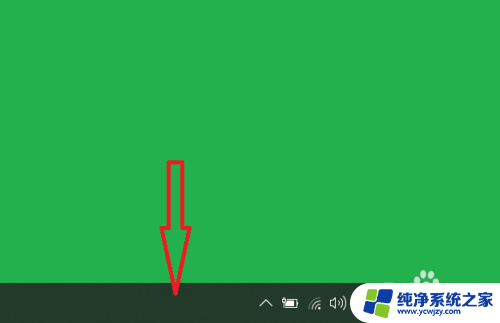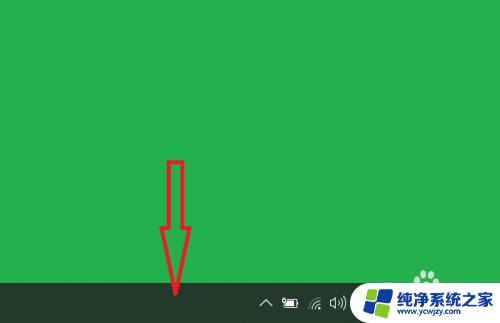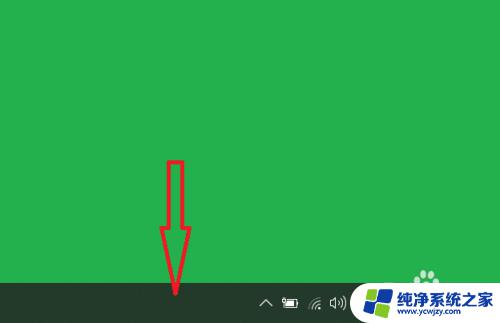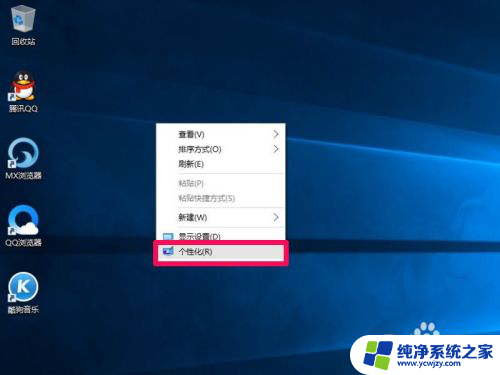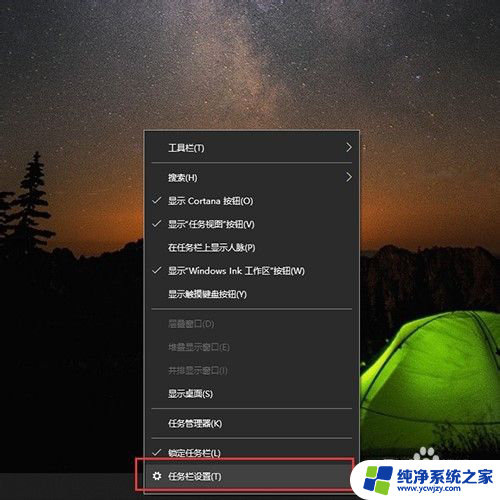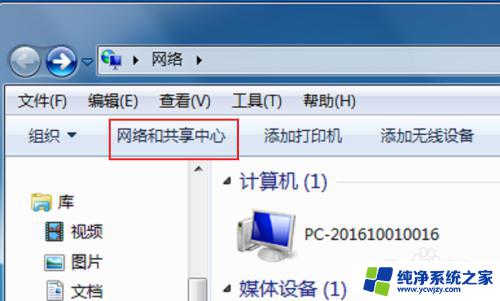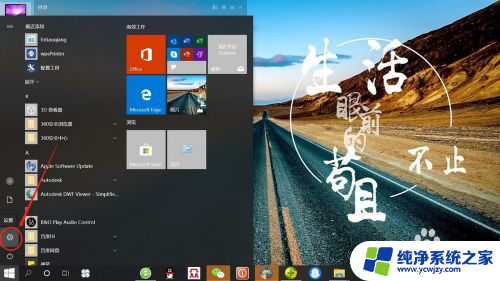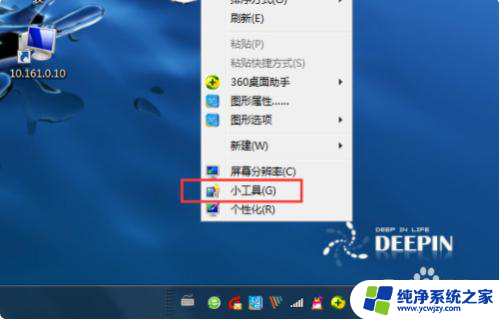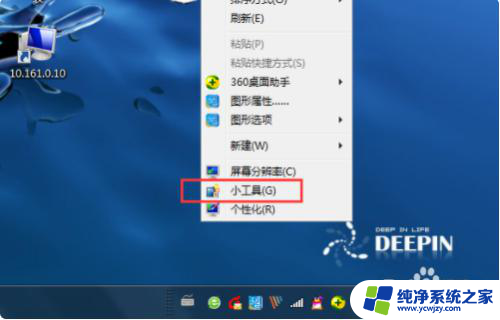如何在电脑上显示网速 win10如何在系统托盘显示实时网速
更新时间:2024-02-11 17:51:09作者:xiaoliu
随着互联网的普及和网络应用的广泛使用,了解自己的网速显得尤为重要,在Windows10操作系统上,默认情况下并不会显示实时的网速。如何在电脑上显示网速呢?幸运的是Windows10系统提供了一种简便的方法,即在系统托盘中显示实时网速。通过这种方式,我们可以随时掌握网络连接的速度,以便及时调整网络设置,提升上网体验。接下来我们将介绍如何在Windows10系统中实现这一功能。
具体方法:
1.打开电脑桌面,鼠标右键点击桌面下方的任务栏。
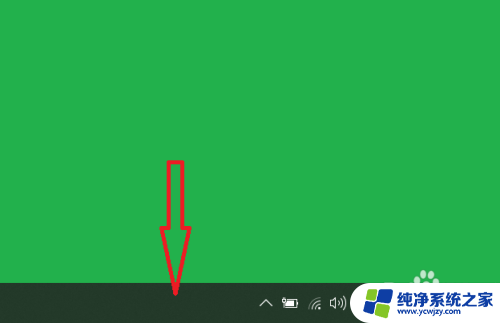
2.点击后,进入任务栏菜单中。点击任务管理选项。
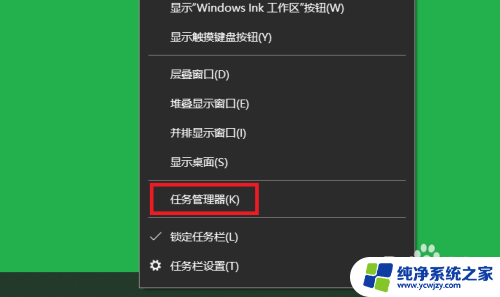
3.点击后,进入任务管理器选项中,点击性能选项。
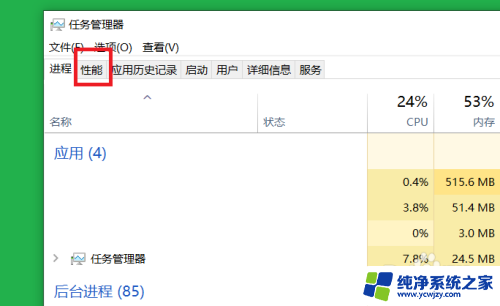
4.点击后,进入性能选项中,点击wifi选项。
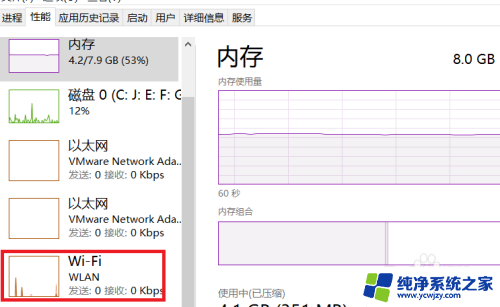
5.点击后,进入wifi选项中。就可以看到实时网速了。
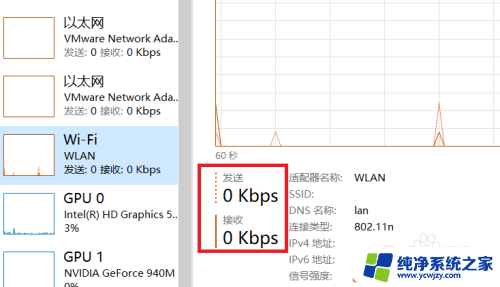
6.总结如下:
1.鼠标右键点击桌面下方的任务栏。
2.点击任务管理选项。
3.点击性能选项。
4.点击wifi选项。
5.就可以看到实时网速了。

以上是如何在电脑上显示网速的全部内容,如果您遇到相同问题,可以参考本文中介绍的步骤来解决,希望对大家有所帮助。